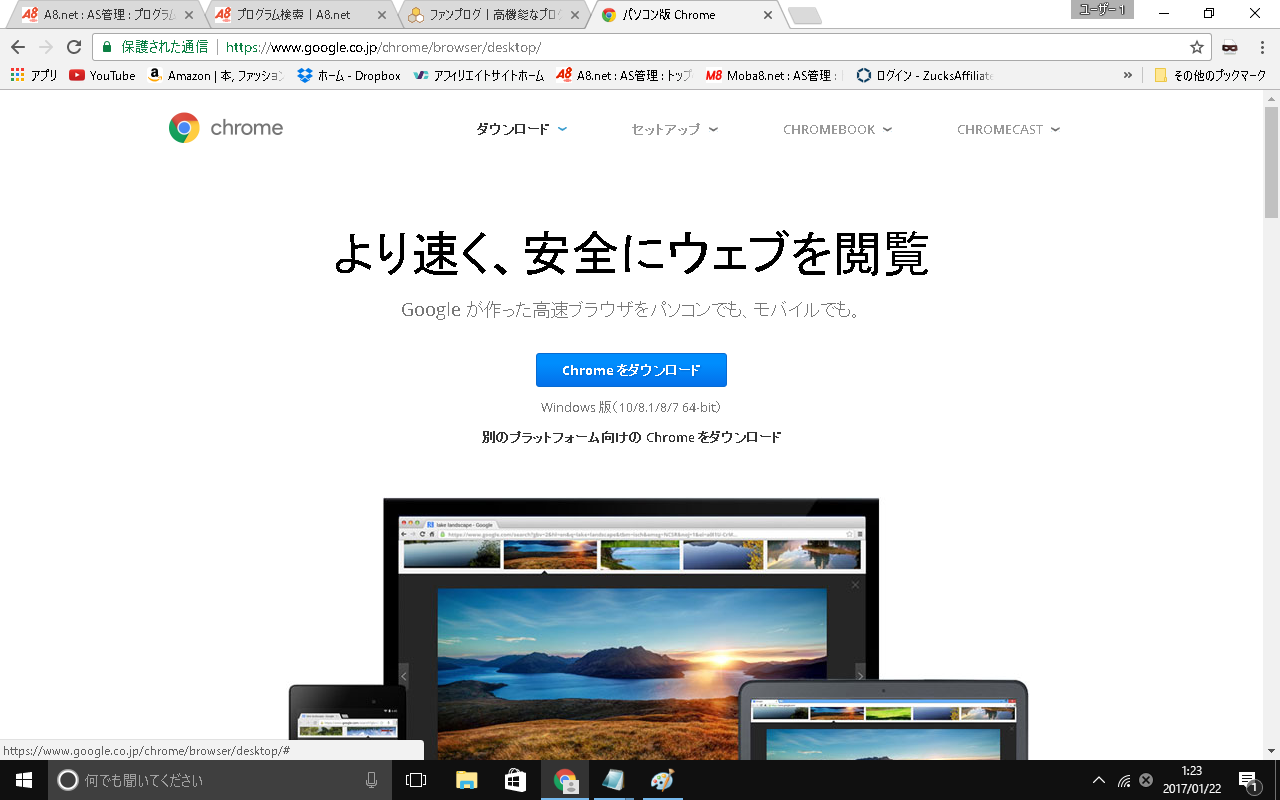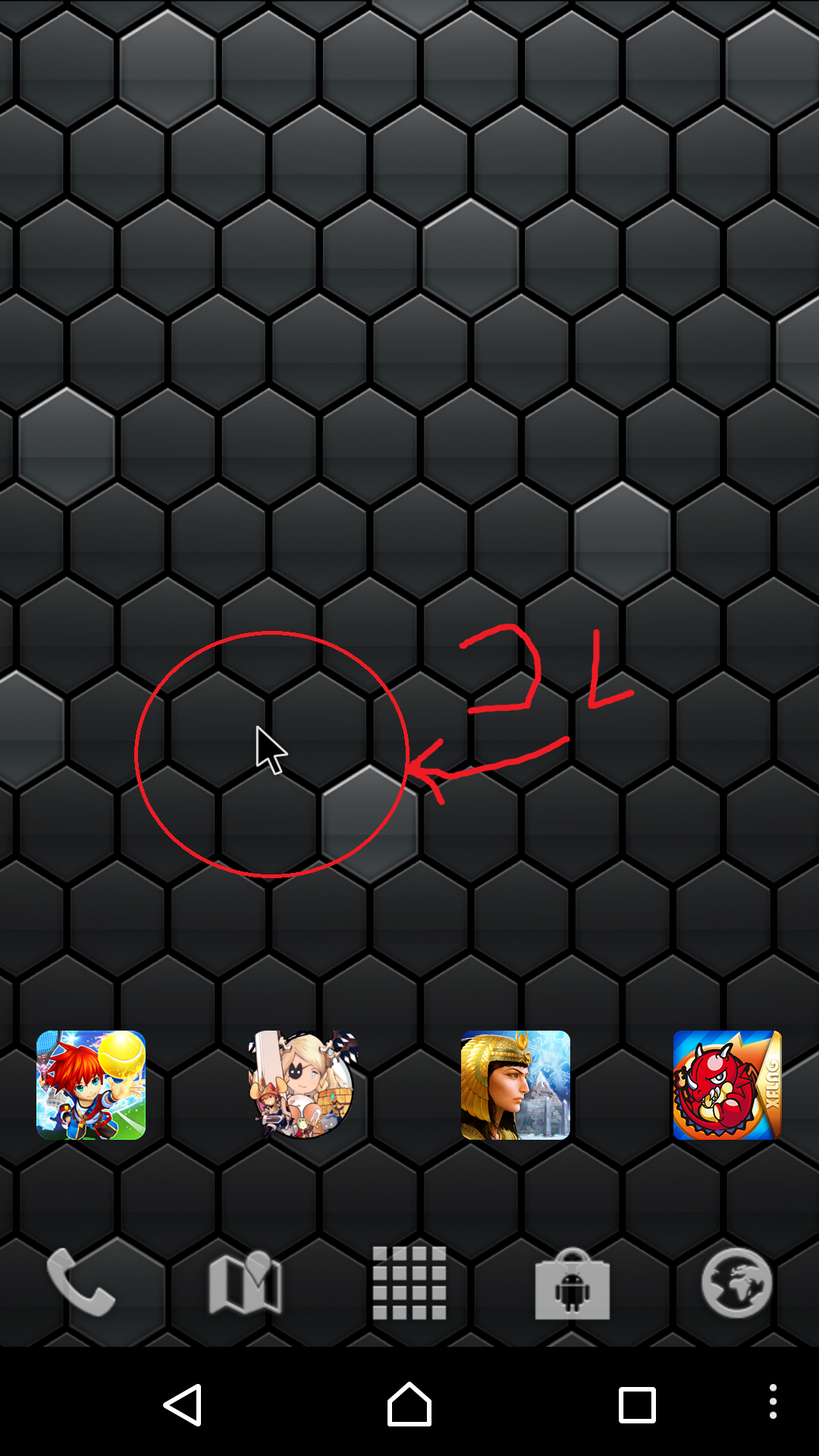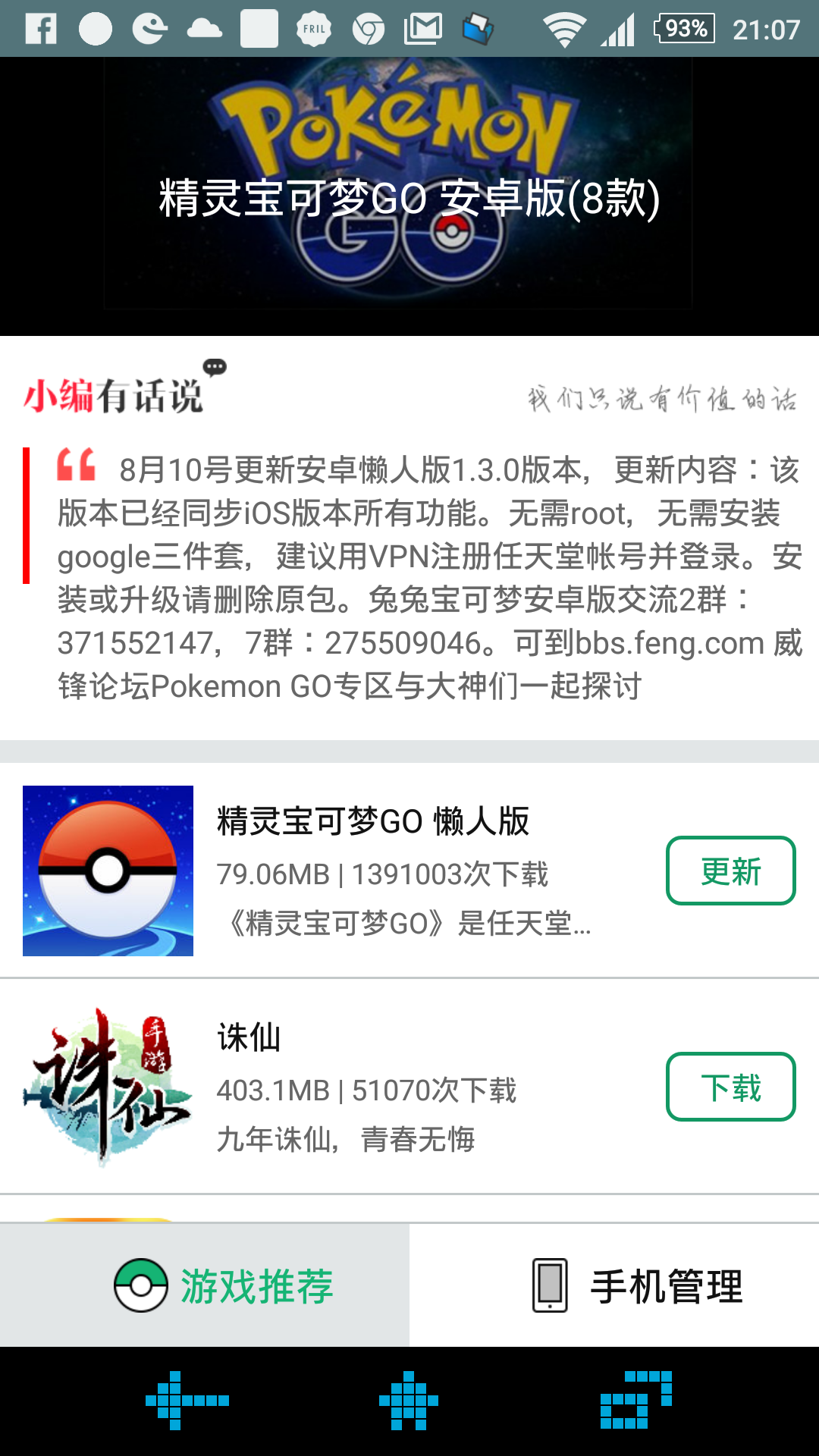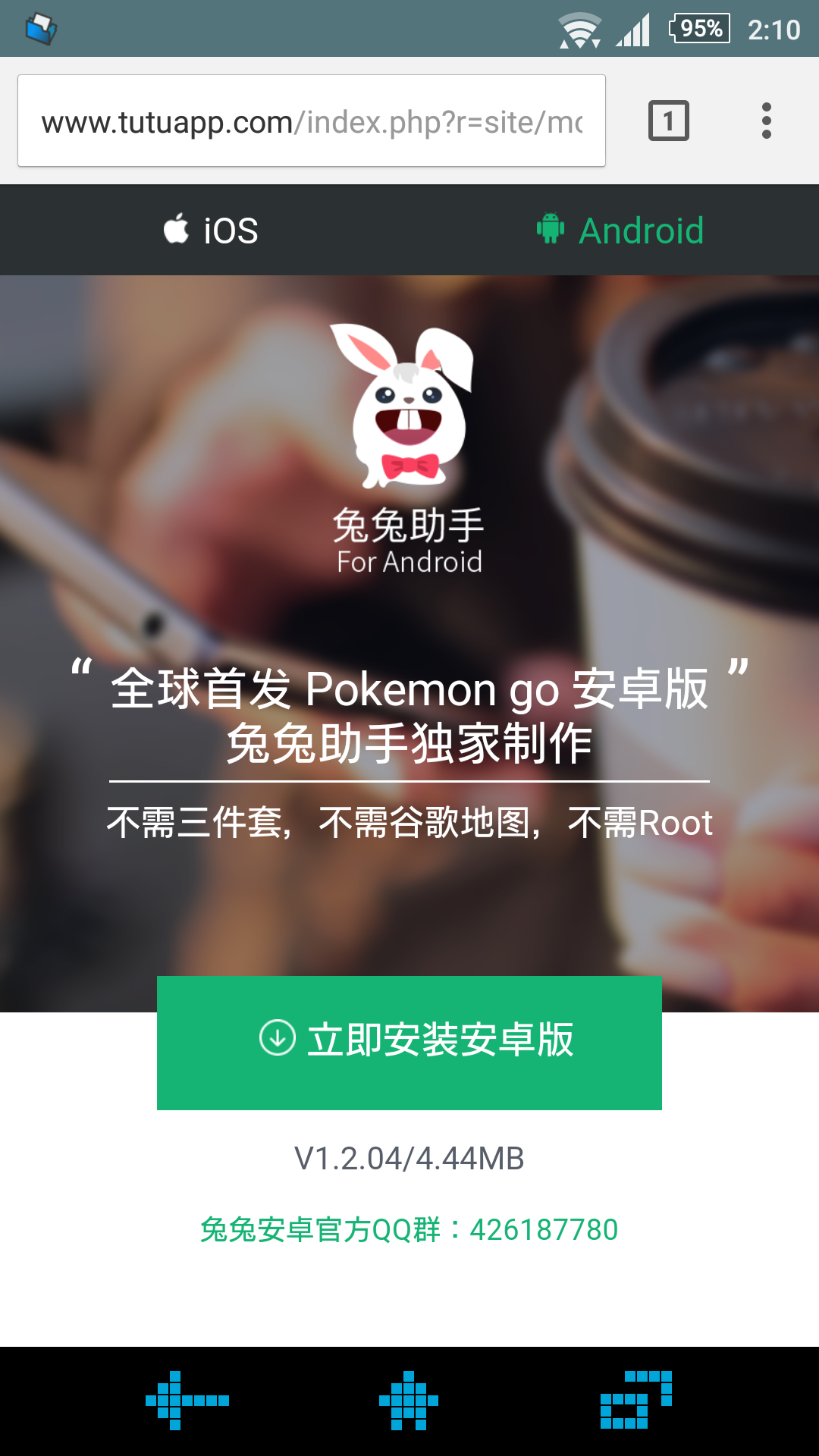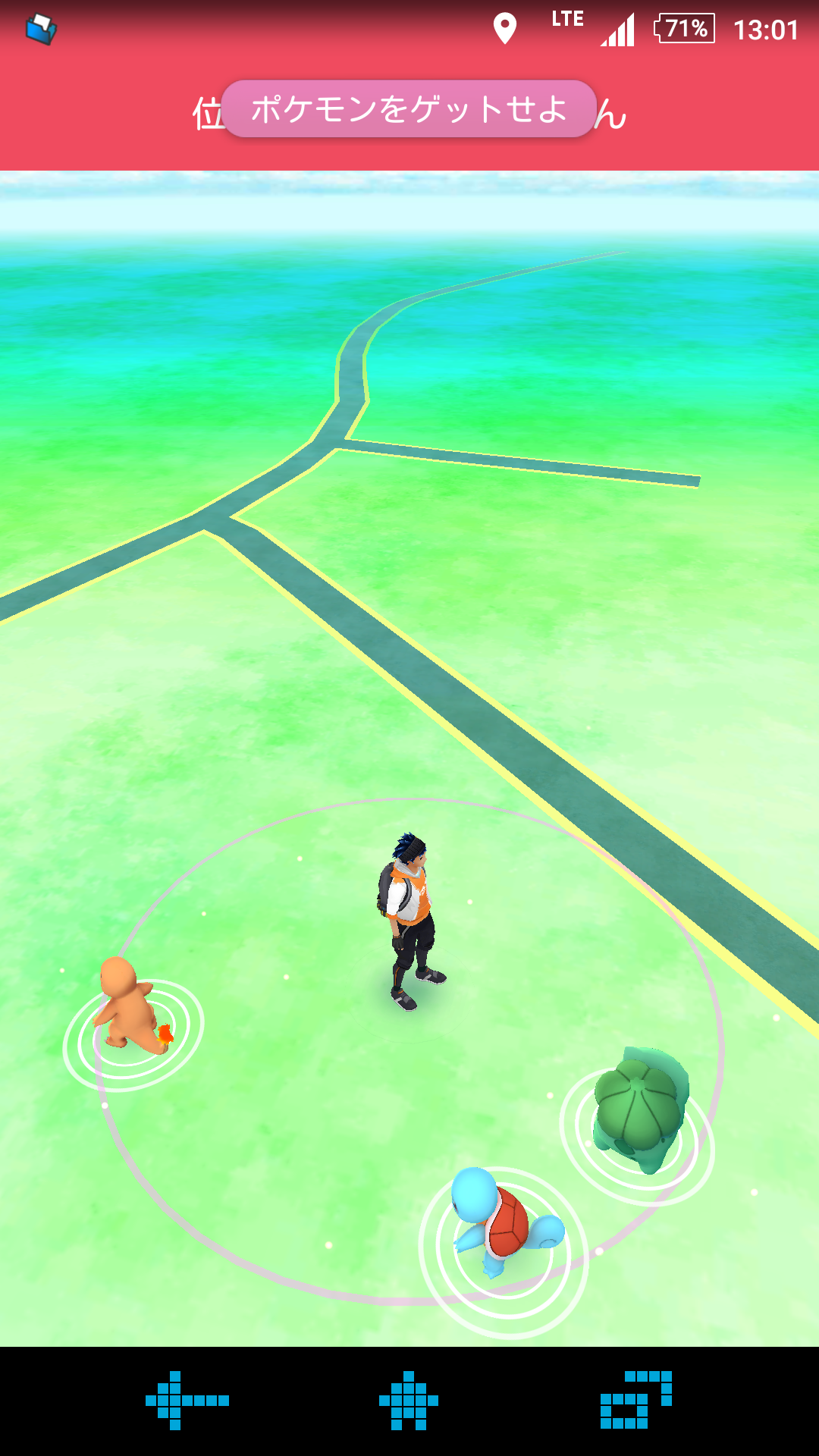新規記事の投稿を行うことで、非表示にすることが可能です。
2017年03月04日
「マウスの使えないアプリ」スマホの画面が割れて操作不能状態からのゲームの引き継ぎを頑張った話その3「白猫テニス、ドミネーション、リトルノア等」
三段階目pcとブルートゥースマウスとUSB通信ケーブル
いよいよ最終段階のマウスで動かないアプリのバックアップ方法です。必要な物は二段階目で用意してあるOTGケーブルとマウス、そしてパソコンとブルートゥースマウスにUSB通信ケーブルです、マウスはブルートゥースマウスと普通のマウスの二つが必要です。
パソコンなんて持ってないって方は・・・あきらめ・・借りてください(笑)
この際パソコンを購入するのもありかもしれませんよ、ちなみに私の復旧に使用したパソコンは2000円で買ったジャンクノートパソコンですのでインターネット程度しかしない(ゲームをしない)のであれば激安の中古パソコン(アマゾンでは一万円程度の機種)などで十分だと思います、パソコンがあればバックアップもとれるし、色々とできるのでおススメです。
ゲーミングPCが欲しい方は素直に ドスパラあたりで買いましょう。
ドスパラあたりで買いましょう。
この際パソコンを購入するのもありかもしれませんよ、ちなみに私の復旧に使用したパソコンは2000円で買ったジャンクノートパソコンですのでインターネット程度しかしない(ゲームをしない)のであれば激安の中古パソコン(アマゾンでは一万円程度の機種)などで十分だと思います、パソコンがあればバックアップもとれるし、色々とできるのでおススメです。
ゲーミングPCが欲しい方は素直に
それでは必要な物が揃ったらいよいよバックアップ作業です。 先ずはパソコンにインターネットブラウザのクロームをインストールします。
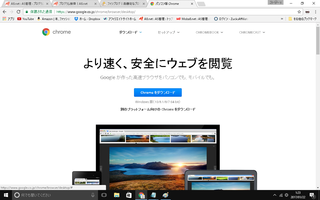
なぜクロームをインストールするかと言いますとクロームアプリでパソコンとスマホを接続してパソコンからスマホを操作するためです、第二段階でマウスが反応しなかったアプリもこの方法でほぼ操作できます。 次にクロームブラウザを立ち上げて【Vysor】をインストールします リンク先の+chromeに追加をクリックしてインストールします
【Vysor】とはUSB接続されたAndroid端末の画面をPCへ表示し、パソコンからマウスやキーボードで操作できるようにする「Google Chrome」用のアプリですインストールが済んだら次はスマホの準備です otgケーブルとマウスを使いスマホと携帯が繋がっていますので(繋がっていない方はその2を見てください) マウスでスマホを操作してUSBデバックをonにしてください。
USBデバックのやり方
スマホの設定画面に「開発者向けオプション」というのがあるのでそこをタップしてUSBデバックをチェックします、これでOKです、「開発者向けオプション」なんて項目ないよって人は設定画面の下にある「端末情報」をタップして一番下のビルド番号を連続で10回ほどタップしてください(機種によりカーネルバージョンやベースバンドバージョンの場合もあるようです)タップすると「デベロッパーになるにはあと数回」と通知が出てそのままタップすると「開発者になりました」と通知が出て「開発者向けオプション」の項目が増えます、ちなみにAndroidバージョンを連続タップすると・・・面白いものが見れますぜひお試しください。
次にブルートゥースマウス(以降BTマウス)の出番です、この後スマホとPCをUSBケーブルでつないでしまうのでマウス操作ができなくなるのでBTマウスを使いますただBTマウスは使う前にスマホとペアリンクしないと使えないのでBTマウスを使う前にOTGケーブルとノーマルマウスが必要になります、ペアリンクの仕方は機種により違うのですがおおよそ同じだと思いますので参考にしてください、 ペアリンクの仕方、設定→Bluetoothに行きブルートゥースをonにしたあとBTマウスの電源を入れてペアリンクボタンを押して、スマホ側にBTマウスのマークが現れたらタッチ、で設定が出来ると思います。 BTマウスで操作できれば、OTGケーブルとマウスは使わないので外してくださいそしてスマホとPCをUSBケーブルで接続します、次にいよいよPCで先ほどインストールしたGoogle Chromeを立ち上げて、tab→アプリ→Vysorと起動します、そして【Find Devices】をクリックして
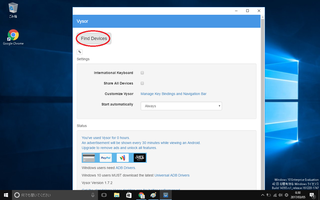
出てきた自分の機種をクリックして【選択】をクリック、
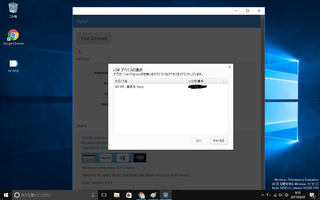
そして少しじかんがたつとスマホの方にUSBデバッグを許可しますかと出るのでBTマウスで許可してください、
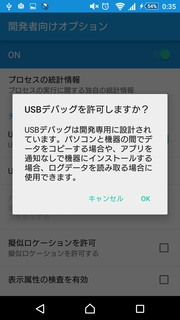
初めての起動はこの後Vysorに機種のインストールがあるので少し時間がかかりますが、PCを触らずに少し待ちましょう私は最初の起動に3分程掛かりましたので機種により違うと思います、無事インストールが終われば勝手にスマホの画面がPCに映りますので後はPCでスマホアプリを操作してバックアップをしましょう。
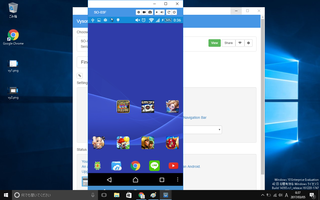
これでバックアップはすべて対応できると思いますがもしも出来ない場合はここに書き込みしてもらえれば、わかる範囲で調べますので気軽に書き込みしてください。
もしもこの記事が気に入って頂けたなら、はてなブックマークやツイッター等 でシェアをお願いします。非常にはげみになります。